Sử dụng ứng dụng Reminders được tích hợp sẵn trên các thiết bị của Apple là một cách tuyệt vời để chia sẻ cũng như lên danh sách việc cần làm cho gia đình, bạn bè và đồng nghiệp. Tuy nhiên, bạn có thể gặp một chút bối rối ban đầu.
Tính năng Reminder Assignment đã có mặt trên iPhone và iPad chạy hệ điều hành iOS 14, iPadOS 14 trở lên.
Cách chia sẻ danh sách ghi chú trên iPhone và iPad
Đầu tiên, hãy tạo một danh sách có thể chia sẻ được trong ứng dụng. Mở app Reminders trên thiết bị sau đó chọn danh sách bạn muốn chia sẻ. Bấm vào dấu ba chấm ở góc phải, rồi chọn Share List.
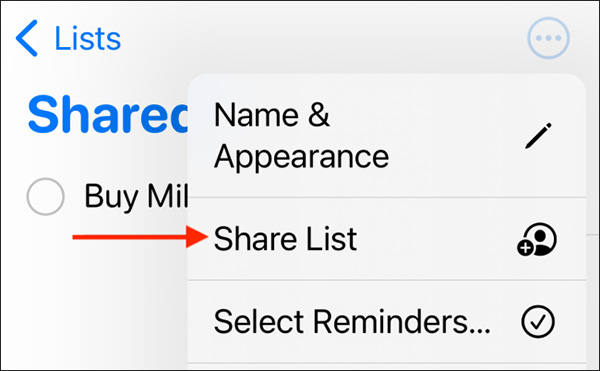
Trong menu bật ra, chọn cách bạn muốn chia sẻ. Bạn có thể bấm vào Messenger của Facebook hoặc Messages (thông qua iMessage).
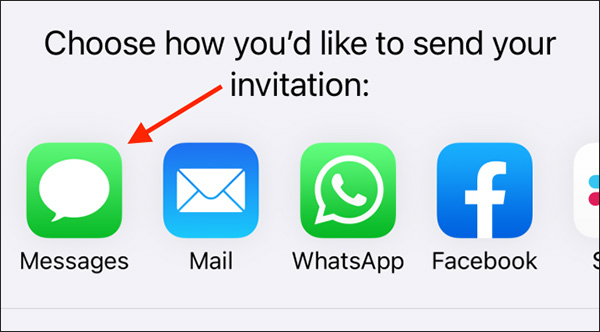
Ở trên, tìm và chọn người (hoặc nhiều nhiều người) bạn muốn chia sẻ danh sách, sau đó ấn Send.
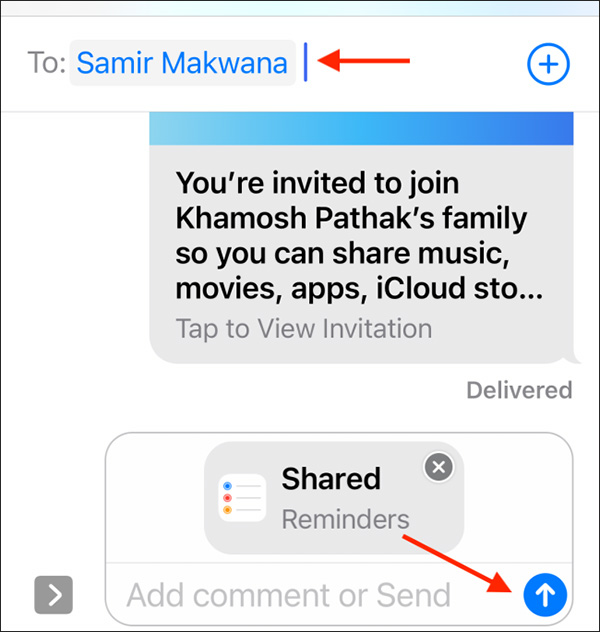
Bây giờ, quay trở lại với danh sách, bạn sẽ thấy biểu tượng đã được chia sẻ.
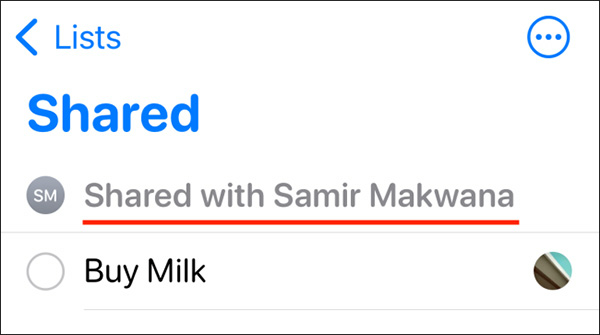
Cách giao việc qua ứng dụng Reminders
Sau khi đã chia sẻ danh sách, các thành viên mới có thể thêm ghi chú và đánh dấu các ghi chú đã hoàn thành. Bạn có thể giao việc cho từng người (một ghi chú chỉ có thể giao cho một người).
Có hai cách để thực hiện điều đó. Bấm vào biểu tượng (i) ở cuối dòng ghi chú (nó sẽ xuất hiện khi bạn đang tạo một ghi chú mới hoặc khi ghi chú đó đang được chọn).
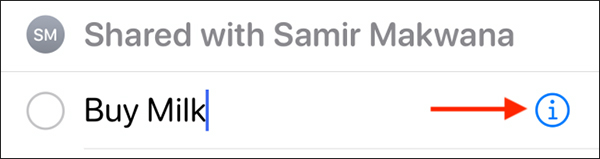
Tiếp theo, bấm vào Assign Reminder để mở rộng phần đó. Chọn một thành viên để giao việc và bấm Done ở góc phải để lưu ghi chú.
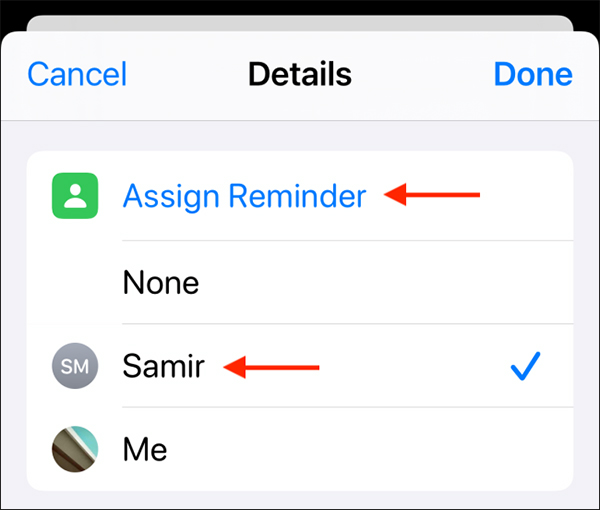
Một cách khác giúp bạn giao việc cho mọi người nhanh hơn. Bấm vào nút Assign trên thanh công cụ bên trên bàn phím.
Tiếp theo, chọn người bạn muốn giao việc.
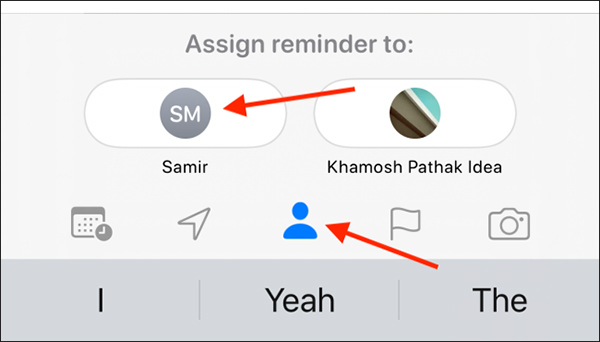
Khi người khác giao việc cho bạn, bạn cũng sẽ nhận được thông báo.
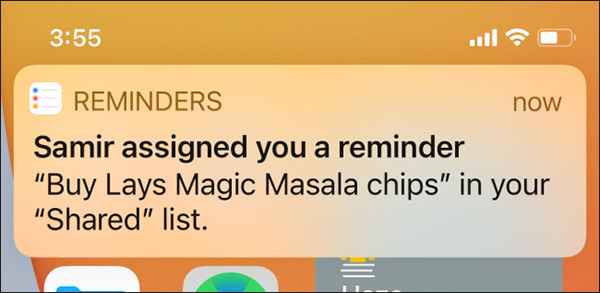
Xóa phần việc đã giao cũng rất dễ. Mỗi ghi chú đã được giao có một ảnh hồ sơ ngay bên cạnh. Bấm vào đó để xem nhiều lựa chọn hơn. Bấm vào Remove Assignment để xóa.
Bạn có thể bấm vào Reassign để giao việc cho người khác. Chọn một thành viên khác, sau đó bấm Apply.
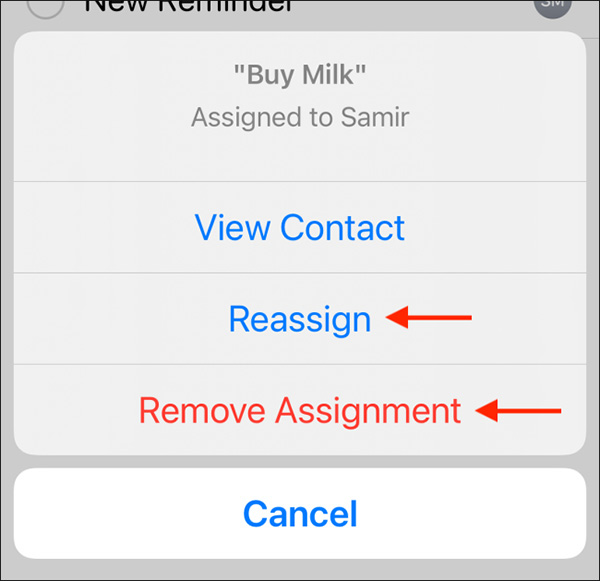
Cách xóa thành viên khỏi danh sách đã chia sẻ
Khi dự án đã hoàn thành, không còn phải sử dụng đến những ghi chú đó nữa thì bạn có thể ngừng chia sẻ nó.
Mở danh sách trong ứng dụng Reminders, bấm vào dấu ba chấm ở góc phải. Chọn Manage Shared List.
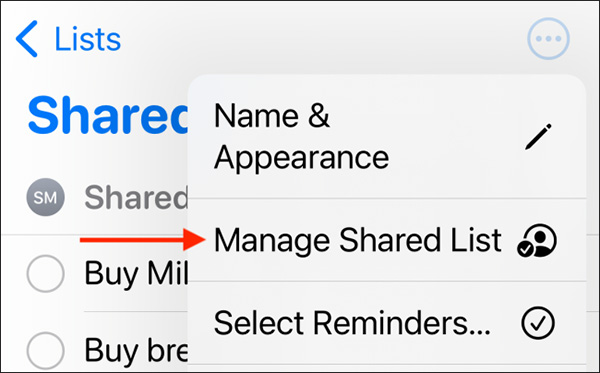
Bạn sẽ thấy danh sách các thành viên đã được chia sẻ ghi chú, chọn người cần xóa.
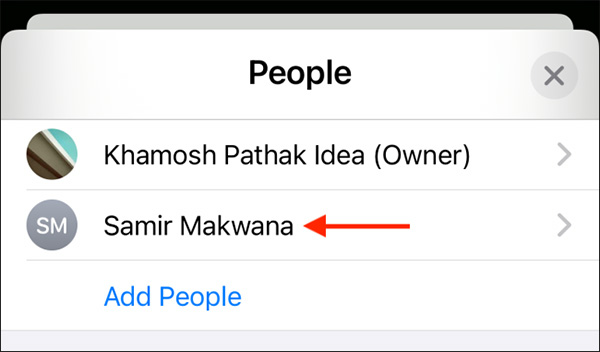
Chọn Remove Access.
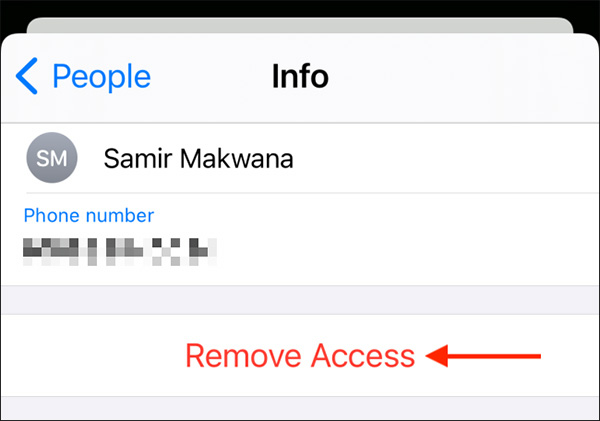
Bấm OK để xác nhận.
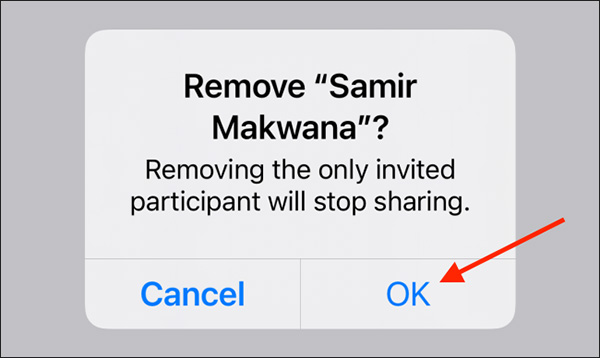
Thành viên đó đã bị xóa khỏi danh sách ghi chú. Nếu đó là người duy nhất được chia sẻ, danh sách đó sẽ quay trở lại trạng thái riêng tư như ban đầu.
 Công nghệ
Công nghệ  Windows
Windows  iPhone
iPhone  Android
Android  Học CNTT
Học CNTT  Download
Download  Tiện ích
Tiện ích  Khoa học
Khoa học  Game
Game  Làng CN
Làng CN  Ứng dụng
Ứng dụng 



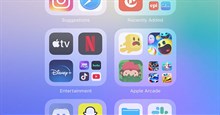






 Linux
Linux  Đồng hồ thông minh
Đồng hồ thông minh  Chụp ảnh - Quay phim
Chụp ảnh - Quay phim  macOS
macOS  Phần cứng
Phần cứng  Thủ thuật SEO
Thủ thuật SEO  Kiến thức cơ bản
Kiến thức cơ bản  Dịch vụ ngân hàng
Dịch vụ ngân hàng  Lập trình
Lập trình  Dịch vụ nhà mạng
Dịch vụ nhà mạng  Dịch vụ công trực tuyến
Dịch vụ công trực tuyến  Nhà thông minh
Nhà thông minh  Quiz công nghệ
Quiz công nghệ  Microsoft Word 2016
Microsoft Word 2016  Microsoft Word 2013
Microsoft Word 2013  Microsoft Word 2007
Microsoft Word 2007  Microsoft Excel 2019
Microsoft Excel 2019  Microsoft Excel 2016
Microsoft Excel 2016  Microsoft PowerPoint 2019
Microsoft PowerPoint 2019  Google Sheets - Trang tính
Google Sheets - Trang tính  Code mẫu
Code mẫu  Photoshop CS6
Photoshop CS6  Photoshop CS5
Photoshop CS5  Lập trình Scratch
Lập trình Scratch  Bootstrap
Bootstrap  Ứng dụng văn phòng
Ứng dụng văn phòng  Tải game
Tải game  Tiện ích hệ thống
Tiện ích hệ thống  Ảnh, đồ họa
Ảnh, đồ họa  Internet
Internet  Bảo mật, Antivirus
Bảo mật, Antivirus  Họp, học trực tuyến
Họp, học trực tuyến  Video, phim, nhạc
Video, phim, nhạc  Giao tiếp, liên lạc, hẹn hò
Giao tiếp, liên lạc, hẹn hò  Hỗ trợ học tập
Hỗ trợ học tập  Máy ảo
Máy ảo  Điện máy
Điện máy  Tủ lạnh
Tủ lạnh  Tivi
Tivi  Điều hòa
Điều hòa  Máy giặt
Máy giặt  Quạt các loại
Quạt các loại  Cuộc sống
Cuộc sống  Kỹ năng
Kỹ năng  Món ngon mỗi ngày
Món ngon mỗi ngày  Làm đẹp
Làm đẹp  Nuôi dạy con
Nuôi dạy con  Chăm sóc Nhà cửa
Chăm sóc Nhà cửa  Du lịch
Du lịch  Halloween
Halloween  Mẹo vặt
Mẹo vặt  Giáng sinh - Noel
Giáng sinh - Noel  Quà tặng
Quà tặng  Giải trí
Giải trí  Là gì?
Là gì?  Nhà đẹp
Nhà đẹp  TOP
TOP  Ô tô, Xe máy
Ô tô, Xe máy  Giấy phép lái xe
Giấy phép lái xe  Tấn công mạng
Tấn công mạng  Chuyện công nghệ
Chuyện công nghệ  Công nghệ mới
Công nghệ mới  Trí tuệ nhân tạo (AI)
Trí tuệ nhân tạo (AI)  Anh tài công nghệ
Anh tài công nghệ  Bình luận công nghệ
Bình luận công nghệ